Что такое резкость
Резкость описывает различимость деталей на фотографии, и она может использоваться как важный творческий инструмент для выделения текстуры. Соответствующая техника фотографии и пост-обработки может значительно улучшить резкость, хотя она безусловно ограничена возможностями вашей камеры, увеличением изображения и дистанцией просмотра. На воспринимаемую резкость изображения влияют два фундаментальных фактора: разрешение и чёткость.
| Чёткость | Разрешение | |||
| высокая | низкая | высокое | низкое | |
|
Чёткость описывает степень размытия границ, так что высокая чёткость подразумевает резкие, чётко видимые границы. |
Разрешение |
Разрешение цифровых камер ограничено их цифровыми сенсорами, в то время как чёткость зависит как от качества используемого объектива, так и от типа пост-обработки. Чёткость является единственным аспектом резкости, который всё ещё доступен вашему контролю, после того как снимок сделан, и именно чёткость повышается, когда изображение подвергается повышению резкости (см. «Нерезкая маска»).
Сравнение
Фотографии требуют и высокой чёткости, и высокого разрешения, чтобы они воспринимались как достаточно резкие. Следующий пример разработан для того, чтобы дать вам понять, как каждый из факторов влияет на снимок:
 |
||
| Чёткость: высокая | Разрешение: низкое | |
| Чёткость: низкая | Разрешение: высокое | |
| Чёткость: высокая | Разрешение: высокое | |
Свойства резкости
Резкость также зависит от других факторов, которые влияют на наше восприятие разрешения и чёткости. Визуальный шум (или зерно плёнки) обычно пагубно влияет на изображение, однако малое количество шума может на самом деле повысить ощущение резкости. Рассмотрим следующий пример:
| Шум невелик, размыто | Шум велик, резко |
Несмотря на то, что оба изображения не подвергались повышению резкости, пример слева кажется более размытым и менее детальным. Визуальный шум может быть очень мелким и иметь очень высокую чёткость — и глаз, обманываясь им, воспринимает детали как резкие.
Резкость зависит также от дистанции просмотра. Изображения, предназначенные для просмотра с большого расстояния, такие как постеры или рекламные щиты, могут иметь намного меньшее разрешение, чем отпечатки для галереи искусств, но могут при этом казаться более резкими в связи с дистанцией просмотра. Имейте это свойство в виду, задавая резкость для своего изображения, поскольку оптимальная резкость необязательно та, при которой оно лучше всего выглядит у вас на экране.
Кроме того, резкость значительно зависит от вашего обращения с камерой. Даже мельчайшие сотрясения камеры могут трагически снизить резкость изображения. Правильно подобранные выдержки, использование устойчивого штатива и блокировка зеркала тоже могут значительно повлиять на резкость ваших отпечатков.
www.cambridgeincolour.com
Резкость
© 2012 Vasili-photo.com

Важна ли резкость для хорошей фотографии? И да, и нет. С одной стороны, технически совершенная фотография, как правило, должна быть безусловно резкой. Как бы занимательна она ни была в художественном отношении, нечёткость сюжетно значимых элементов сделает её пригодной лишь для любительского фотоальбома. С другой стороны, если фотография технически совершенна, но лишена художественной или хотя бы протокольной ценности, то она вообще ни для чего непригодна. Иными словами: резкость важна, но думать о ней стоит лишь тогда, когда освещение, композиция и прочие основополагающие аспекты фотографии не вызывают у вас затруднений.
Резкость – один из самых переоцененных фотографических показателей. Целая армия энтузиастов только тем и занимается, что скрупулёзно тестирует объективы и фотоаппараты в различных сочетаниях, сравнивая резкость, получаемую при тех или иных условиях. Силами таких людей создано неисчислимое множество таблиц и компьютерных программ для оценки резкости, но неужели вы покупали камеру, чтобы фотографировать тестовые таблицы? Оставьте тесты фотографам-теоретикам, которые посвящают больше времени веб-форумам, чем непосредственно съёмке.
Получить резкий снимок просто. Для этого нужны лишь аккуратность и регулярная практика. Получить красивый снимок неизмеримо сложнее. Тут понадобится воображение, развить которое не каждый способен. Как писал Энсел Адамс: «Нет ничего хуже, чем резкая фотография с нечёткой идеей». Не стоит беспокоиться по поводу резкости, пока художественная составляющая ваших снимков хромает.
Впрочем, хочется верить, что читатели моего сайта – сознательные фотографы с хорошим художественным вкусом. Весьма вероятно, что ваши снимки красивы и интересны, но их резкость порой оставляет желать лучшего. Последнее, что стоит делать – это обвинять ваше оборудование. Оно обычно не виновато. В подавляющем большинстве случаев нерезкость снимка – результат небрежности фотографа. Современные камеры обладают избыточно высоким разрешением, которое продолжает расти с каждым годом. Большое количество мегапикселей позволяет запечатлеть микроскопические детали сцены, но при этом малейшая нерезкость, незаметная на старых камерах, становится очевидной. Чем выше потенциальное разрешение системы, тем менее она склонна прощать ошибки.
На что же следует обратить внимание, чтобы ваши снимки получались неизменно резкими?
Фокус
Убедитесь, что вы сфокусировались именно туда, куда хотели. Глубина резкости – понятие относительное. Абсолютная резкость возможна только в плоскости фокусировки, которая не толще листа бумаги. Длиннофокусные объективы и съёмка на широко открытой диафрагме ощутимо усугубляют ошибки фокусировки. Обнаружить их несложно: присмотритесь к снимку – нет ли там чего-нибудь более резкого, нежели объект съёмки? Если есть – скорее всего, вы промахнулись.
Наиболее важный объект должен быть наиболее резким – этим вы выделяете его среди менее важных. Если речь идёт о съёмке людей или животных, то безупречно резкими должны быть глаза. Не нос, не уши, а именно глаза. В случае полуоборота фокусируйтесь по ближнему к вам глазу.
Научитесь пользоваться автофокусом. Хоть фокус и автоматический, он всё же нуждается в постоянном контроле фотографа. Да, он может автоматически сфокусироваться в указанной точке, но он не в состоянии самостоятельно определить, где именно находится эта точка, и почему именно она должна быть в фокусе. Самым внимательным образом изучите алгоритм работы автофокуса вашей камеры, найдите его слабые стороны и не требуйте от него невозможного. Прочитайте инструкцию и практикуйтесь до тех пор, пока не останетесь довольны результатом.
Вибрация камеры
Шевелёнка – одна из главных причин нерезкости любительских снимков. Если вы держите камеру в руках, дрожь или тремор предаются камере, что неизменно ведёт к снижению качества изображения. Шевелёнка – явление случайное, стохастическое, и даже использование короткой выдержки не страхует вас от смаза. Даже при 1/500 с вы будете иногда получать нерезкие снимки. Просто это будет происходить очень редко. При длинных выдержках, вроде 1/15 с, шевелёнка будет преследовать вас практически неотступно, хотя и здесь время от времени снимки будут выходить резкими. Иными словами, мы не можем полностью застраховаться от смаза, но мы можем существенно повысить вероятность получения резкого снимка. Вот что вам поможет:
- Короткая выдержка – это прекрасно, но, к сожалению, возможно только если вы можете открыть диафрагму или поднять ISO без видимого ущерба для будущего кадра.
- Стабилизатор изображения – замечательное изобретение. Наиболее эффективен при выдержках в диапазоне 1/30-1/60 с. Не забывайте отключать стабилизатор, когда камера покоится на штативе, иначе, охотясь за несуществующей вибрацией, мудрёное устройство может ухудшить изображение.
- Нажимайте на спуск плавно. Резкое нажатие заставляет камеру дёргаться в самый момент съёмки. Надавите до первого упора, сфокусируйтесь, скомпонуйте кадр, а затем нежно доведите кнопку до второго упора и спустите затвор. Об этом пишут во всех инструкциях, но кто ж читает инструкции?
- Займите устойчивую позицию, расставьте ноги пошире, уприте локти в корпус, словом – минимизируйте вибрацию. Затвор спускайте на выдохе, как снайпер. Камеру держите по возможности двумя руками. Не стоит без необходимости пользоваться режимом Live View в зеркальных камерах. Когда вы смотрите через оптический видоискатель, опорой для камеры служат не только руки, но и голова.
- Снимайте больше дублей, благо цифровая камера позволяет вам не экономить плёнку. Включите режим серийной съёмки и снимайте очередями по 3, по 5, по 10 кадров. Чем выше риск шевелёнки, тем длиннее должны быть серии. Из отснятых кадров выберите наиболее резкий, а остальные безжалостно удалите. Пусть теория вероятностей работает на вас.
Подробнее о том, как обращаться с камерой, чтобы снимки получались резкими, читайте в статье «Как держать фотоаппарат».
При съёмке неподвижных объектов в условиях недостаточной освещённости вас может выручить штатив. В умелых руках он позволяет получить бескомпромиссную резкость, но в силу своей громоздкости штатив существенно замедляет процесс съёмки. Далеко не везде его можно поставить, и далеко не всегда вы будете готовы таскать с собою лишнюю тяжесть. Если вы используете штатив, то не забывайте о следующих вещах:
- Штатив должен быть устойчив. Если штатив установлен в воду, убедитесь, что он не вибрирует под действием потока. Сильный ветер также не добавляет стабильности.
- Используйте спусковой тросик или, что, на мой взгляд, более удобно, дистанционный спуск затвора. Как запасной вариант хорош таймер для съёмки автопортретов, имеющийся на любой камере.
- Если конструкция вашей камеры позволяет, включите предварительный подъём зеркала. В противном случае вибрация от хлопка зеркала непосредственно перед спуском затвора может несколько ухудшить чёткость изображения. Этот эффект заметен при выдержках от 1/60 до 1 с и усугубляется при использовании телеобъективов.
Движение объекта
Как бы ни была устойчива ваша камера, её устойчивость совершенно бесполезна при съёмке подвижных объектов. Заморозить движение поможет только короткая выдержка. Именно поэтому при съёмке детей, спортсменов или, что ещё хуже, детей-спортсменов, а также при фотоохоте вам зачастую придётся снимать с максимально открытой диафрагмой и высоким значением ISO. Шумный, но резкий снимок лучше, чем чистый, но смазанный.
Чтобы уменьшить смаз от движения, используйте съёмку с проводкой, а также старайтесь выбирать моменты, когда объект съёмки замедляется или меняет направление движения. Такие мгновения не только обеспечивают более чёткое изображение, но и зачастую являются наиболее интересными и драматичными.
Ещё одна проблема – это потеря фокуса. Автофокус, даже в следящем режиме, не всегда в состоянии угнаться за быстродвижущимся объектом и ещё реже может предугадать внезапные изменения его траектории. Малая глубина резкости на широких диафрагмах только подчёркивает промахи автофокуса.
Любой фоторепортёр посоветует вам не жалеть места на карте памяти и снимать столько дублей, сколько успеете. Серийная съёмка придумана именно для таких случаев. Если ради одного удачного кадра вам придётся сделать сотню неудачных, кого это волнует? Значение имеет лишь конечный результат.
Диафрагма
Для каждого объектива существует некое оптимальное значение диафрагмы, при котором он обеспечивает наилучшую резкость. Такое значение ещё называют «зоной наилучшего восприятия». Определите самую резкую для вашего объектива диафрагму, и используйте для тех снимков, в которых глубина резкости не имеет принципиального значения. Если вам лень экспериментировать, установите диафрагму на f/8, что для большинства объективов недалеко от идеала.
Даже хорошие объективы несколько мылят при полностью открытой диафрагме, что особенно заметно в углах кадра. Причина в том, что свет в данном случае собирается практически со всей поверхности линз объектива, которые чем дальше от центра, тем сильнее склонны искажать картинку. Прикройте диафрагму на одну ступень и резкость заметно возрастёт. Ещё одна ступень улучшит изображение в большей степени по углам, чем по центру. Обычно где-то здесь, примерно за две ступени от максимального относительного отверстия (т.е. от минимального диафрагменного числа) и лежит «зона наилучшего восприятия».
Бездумное зажимание диафрагмы до предельных значений вроде f/22 или даже f/36 существенно ухудшает резкость изображения вследствие дифракции. Никогда не стоит использовать значения диафрагмы больше f/11, если это не продиктовано очевидной необходимостью расширить ГРИП.
Грязь и конденсат
Держите переднюю линзу объектива чистой. Впрочем, здесь вреден фанатизм. Пылинки и даже отдельные незначительные царапины никак не влияют на резкость. Другое дело отпечатки пальцев, пятна от высохших капель воды и заметная невооружённым глазом грязь. Всего этого лучше вообще не допускать, а уж если допустили, то потрудитесь привести объектив в надлежащий вид. Делать это нужно умеючи, и если вы себе не слишком доверяете, обратитесь к специалисту.
При резком изменении температуры объектив может запотеть. Это сложно не заметить. Скорее всего, вы попросту не сможете ничего разглядеть в видоискатель, кроме белесого тумана. Не стоит вытирать конденсат – этим вы только ухудшите ситуацию. Лучше дождаться пока он высохнет самостоятельно и впредь постараться избегать подобных ситуаций.
Воздух
Воздух далеко не так прозрачен, как может показаться. На близких дистанциях этим можно пренебречь, за исключением, конечно, случаев сильной задымлённости, тумана, снегопада и тому подобных вещей. Однако если вы используете телеобъектив для съёмки какой-нибудь удалённой сцены, атмосфера будет существенным образом влиять на результат, окрашивая предметы в голубой цвет и снижая контраст. Ранним утром в ясную погоду видимость может быть превосходной. В остальных же случаях, коих большинство, пыль, дымка, дрожание нагретого воздуха беззастенчиво крадут резкость.
Фильтры
Иногда фильтры необходимы, но в тех случаях, когда без них можно обойтись, а таких случаев большинство, постарайтесь обойтись без фильтров.
Качественный защитный фильтр не влияет заметным образом на резкость, и в принципе, вы можете носить его на объективе постоянно, если боитесь за сохранность передней линзы. Однако не забывайте, что в контровом свете даже хороший фильтр будет усугублять блики.
Никогда без крайней на то необходимости не следует применять более одного фильтра одновременно. Каждый фильтр это две дополнительные границы воздух-стекло не предусмотренные производителем объектива. Каждая такая граница, переотражающая световые лучи, означает потенциальные блики, снижение контраста и светопропускающей способности объектива. Наличие яркого источника света в кадре многократно усиливает эти явления.
Дефекты оборудования
Если всё вышеизложенное не явилось для вас новостью, а снимки, тем не менее, получаются нерезкими, возможно, ваше фотооборудование всё-таки не оправдывает оказанного ему высокого доверия.
К сожалению, заводской брак – не такое уж редкое явление. В сущности именно не слишком фанатичный контроль качества позволяет сохранять цены на японские фотоаппараты приемлемыми для широкого круга фотографов. Кроме того, в русскоязычные страны в целом поставляются не самые качественные партии, а официальный сервис даже если и присутствует, то далеко не всегда в состоянии справиться со своими прямыми обязанностями по ремонту и обслуживанию фототехники.
Наиболее частые дефекты системы фокусировки – это фронт- и бэк-фокус. В случае фронт-фокуса объектив наводится ближе, чем нужно, а при бэк-фокусе – дальше. Обычно виноват объектив, но бывает, что и камера не идеальна. Как правило, сдвиг фокуса невелик, и может быть исправлен юстировкой объектива. Некоторые камеры позволяют вводить поправку автофокуса непосредственно через меню. Это весьма удобно, и может избавить вас от похода в сервисный центр, который, кстати, не в каждом городе и даже не в каждой стране имеется.
Однако прежде чем ставить окончательный диагноз, убедитесь наверняка, что проблема всё-таки в фотоаппарате, а не в вас. Системная ошибка автофокуса проявляется регулярно, а не время от времени. Не слишком доверяйте съёмке наклонных тестовых линеек. Если вы собираетесь использовать оборудование в реальной жизни, то и тестировать его следует в условиях, максимально близких к реальности.
Лучший выход таков: тщательно проверяйте всё оборудование при покупке и по возможности пользуйтесь услугами только тех поставщиков, которые гарантируют полный возврат денег, в случае если вы окажетесь недовольны приобретением.
Когда ничего не помогает
Вы всё ещё недовольны резкостью ваших снимков? А не слишком ли многого вы хотите?
Цифровая камера в принципе не способна обеспечить абсолютную резкость. Большинство фотосенсоров снабжены специальным сглаживающим фильтром, который слегка размывает изображение, чтобы любая точка исходной сцены во всех случаях оказалась воспринята более чем одним фотодиодом. Это называется антиалиасинг (antialiasing) или сглаживание и необходимо для предотвращения муара (moiré) – полосатых артефактов, которые могут возникнуть при фотографировании тканей и других предметов, обладающих периодической, повторяющейся структурой.
Использование в конструкции большинства фотоаппаратов фильтра Байера также не добавляет резкости. Каждый фотодиод матрицы с байеровским фильтром отвечает лишь за один из трёх цветов (красный, зелёный или синий), а полноценное изображение, в котором каждый пиксель содержит информацию обо всех трёх цветах, формируется в результате интерполяции, алгоритмы которой весьма хитроумны, но всё же не всемогущи.
Объективы также далеки от идеала. Красивые MTF-кривые отнюдь не гарантируют безусловную резкость. На самом деле кривые лишь помогают нам приблизительно сравнивать объективы друг с другом, учитывая лишь их частотно-контрастные характеристики.
Следует помнить, что звеняще-резкие изображения всегда получаются путём искусственного повышения резкости средствами либо самой камеры, либо графического редактора. Уменьшение разрешения многомегапиксельной картинки также визуально улучшает её чёткость.
Практически все объективы резки по центру, особенно, будучи задиафрагмированы на одну-две ступени. Большинство объективов мылит по краям, если диафрагма широко открыта, но это не имеет совершенно никакого значения. Никто не станет снимать на большой диафрагме при ярком свете, а в сумерках или в помещении, когда вы бываете вынуждены открыть диафрагму, углы кадра вас мало беспокоят, так как они обычно темны и не содержат важных деталей. Если же вы открываете диафрагму на свету, то, скорее всего, вам нужна малая глубина резкости и, стало быть, нерезкость по краям вам только на руку, поскольку помогает лучше выделить объект съёмки. И наконец, хороший фотограф всегда старается избегать резких, контрастных объектов по периферии кадра, так как они отвлекают внимание от сюжетного центра.
Не думайте о резкости сверх меры. Вы рискуете потерять сон, покой и аппетит безо всякой за то награды.
Как всё-таки проверить резкость?
Если вы склонны к дотошному изучению ваших фотографий на предмет резкости, сперва убедитесь, что делаете это правильно. Что значит правильно? А вот что:
- Всегда рассматривайте снимки на стопроцентном увеличении. Любой масштаб отличный от 100 % генерируется на основе исходного изображения с использованием алгоритмов передискретизации, которые не всегда хороши, и что хуже всего, отличаются у различных программ, которые вы можете использовать для просмотра. Допустимо увеличить изображение до 200 или даже 300 %, но только при условии, что вы используете интерполяцию методом ближайшего соседа (она же – ступенчатая интерполяция). Если программа не позволяет выбрать данный алгоритм – остановитесь на 100 %.
- Используйте родное разрешение монитора. Только оно обеспечивает попиксельную резкость. Уменьшив разрешение, вы, может быть, и сделаете картинку крупнее, но при этом неизбежно размоете её в той или иной степени.
- VGA кабель, соединяющий монитор с видеокартой, в силу своей аналоговой природы может вносить искажения в передаваемую по нему информацию. Не забудьте синхронизировать монитор с сигналом видеокарты, благо на большинстве мониторов это можно сделать автоматически. Ещё более прогрессивным решением будет использование цифрового DVI соединения.
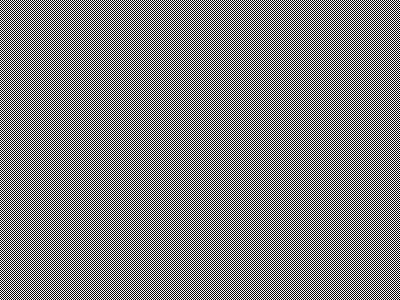
Если ваш монитор настроен корректно, каждый пиксель этого изображения должен быть отчётливо различим. Наличие полос недопустимо.
Что касается проверки фотооборудования, то я настоятельно не рекомендую использовать тестовые таблицы. Ни один объектив, за исключением разве что макрообъективов, не проектируется для фотографирования плоских поверхностей. Наш мир как минимум трёхмерен. Когда вы снимаете плоские таблицы, кривизна поля изображения не позволяет обеспечить равномерную резкость одновременно по центру и по краям кадра, т.к. центр и края находятся от вас на разном расстоянии. Это особенно наглядно при малой глубине резкости. Вы рискуете разочароваться в объективе, который, быть может, показал бы себя с лучшей стороны при съёмке реальных, объёмных сцен.
Испытывая объектив, снимайте удалённые предметы таким образом, чтобы фокус приходился на бесконечность. Этим вы обеспечите максимально равномерную резкость по всему кадру, даже на больших диафрагмах. Лучше всего снимать деревья и прочие природные объекты, устроенные по принципу фрактала, т.е. части которых повторяют единое целое. Вам нужен одинаковый уровень детализации при любом увеличении. Рукотворные объекты, особенно примитивные тестовые таблицы, не обладают подобным свойством.
Охотясь за фронт- или бэк-фокусом, не забывайте, что для многих объективов характерны определённые компромиссы. К примеру, у зум-объектива может наблюдаться небольшой бэк-фокус в телеположении и столь же небольшой фронт-фокус в широкоугольном положении. Точность фокуса может различаться также в зависимости от дистанции фокусировки. Если эти погрешности невелики и фокус попадает в зону ГРИП, то у вас не должно быть причин для беспокойства. В любом случае, верить нужно в первую очередь результатам реальной съёмки.
У одного и того же объектива резкость может плавать в зависимости от дистанции фокусировки, а у зум-объективов ещё и в зависимости от фокусного расстояния. Это нормально – чем универсальнее объектив, тем больше компромиссных решений использовано при его проектировании.
Нужно отличать дефекты фотооборудования от конструктивных особенностей. Для любого объектива можно подобрать условия, при которых он проявит себя не с лучшей стороны. Это не брак. Просто вы вышли за пределы возможностей вашей аппаратуры. Теперь вы знаете, чего с ней делать не следует, какие значения диафрагмы, фокусные расстояния и прочие параметры хороши, а какие не очень. Извлечь максимум пользы из этих сведений – возможность, которой совестно пренебрегать.
Спасибо за внимание!
Василий А.
Post scriptum
Если статья оказалась для вас полезной и познавательной, вы можете любезно поддержать проект, внеся вклад в его развитие. Если же статья вам не понравилась, но у вас есть мысли о том, как сделать её лучше, ваша критика будет принята с не меньшей благодарностью.
Не забывайте о том, что данная статья является объектом авторского права. Перепечатка и цитирование допустимы при наличии действующей ссылки на первоисточник, причём используемый текст не должен ни коим образом искажаться или модифицироваться.
Желаю удачи!
|
Дата публикации: 19.09.2012 |
Вернуться к разделу «Технические аспекты фотографии»
Перейти к полному списку статей
Для отображения комментариев нужно включить Javascript
vasili-photo.com
Резкость изображения
Резкость изображения – одна из основных характеристик (определений, понятий), используемых при оценке качества фотографии.
Это первое, что «бросается в глаза» при взгляде на фотографию, поэтому при улучшении фотографий на этот показатель следует обращать самое пристальное внимание.
Итак, что же такое «резкость изображения»?
Как и многие другие понятия в искусстве фотографии этот термин не имеет строгого определения. Но, собственно, этим и отличается искусство от науки, стремящейся дать любому термину однозначную трактовку.
Можно встретить много разных формулировок этого понятия в интернете. В основном они очень близки и в какой-то степени дополняют или несколько расширяют друг друга, или являются попросту синонимами.
Тем не менее, в основном сложилось представление о резкости, как о качестве воспроизведения на фото достаточно крупных фрагментов. В этом, можно сказать, ее отличие от четкости изображения, характеризующем различимость мелких деталей.
Надо сказать, что «повышение» резкости один из самых распространенных способов улучшения фотографий. Обычно всегда требуется в той или иной степени усиливать резкость первоначального изображения.
Что характеризует резкость изображения
Объекты на фотографии отличаются друг от друга по яркости или оптической плотности. Собственно, благодаря этому они и различимы. Граница же между объектами всегда имеет ту или иную степень размытости.
Вот именно ширина размытости теоретически резкой границы между светлыми (яркими) и темными участками (объектами) изображения и характеризует резкость изображения. Причем это характерно для любых изображений, как цветных, так и черно-белых.
Поэтому важно понимать, что происходит с изображением, когда мы «повышаем резкость».
Ширина зоны размытости между областью с большей яркостью и меньшей обычно колеблется от 10 до 50 мкм. И чем она уже, тем визуально более резкой будет граница. И мы говорим, что резкость изображения выше.
Следовательно, чтобы повысить резкость изображения, нужно как можно больше сузить границу перехода между областями изображения с различной яркостью.
Достигается это за счет осветления более светлых пикселей с одной стороны границы и затемнения с другой.
Именно на этом основан принцип повышения резкости в фоторедакторах. Фильтр Резкость, например, находит перепады яркости по контуру объекта изображения и осветляет прилегающие к границе пиксели с более светлой стороны и затемняет с более темной, сужая зону перехода между объектами.
Таким образом, следует понимать, повышая резкость фотографии, мы в первую очередь воздействуем на граничные переходы между объектами изображения.
Как говорилось выше, с резкостью изображения также тесно связано такое понятие, как четкость изображения, больше характеризующее воспроизводимость мелких деталей на фотографии.
Иногда можно встретить характеристику резкости, как контрастность границы между соседними объектами изображения.
foto-kan.ru
Понимание глубины резкости в фотографии
В этой статье мы расскажем вам о нескольких важных моментах, позволяющих раскрыть творческий потенциал каждого фотографа. Правильное освещение, композиция кадра и фокусировка (которая так же включает в себя глубину резкости) являются основными элементами, которые помогут вам создать прекрасный, запоминающийся кадр. Фокус позволяет выделить объект в кадре, обращая внимание зрителя на те, или иные моменты. Первое, что нужно понять, создавая запоминающиеся фотографии, это глубина резкости.
Глубина резкости
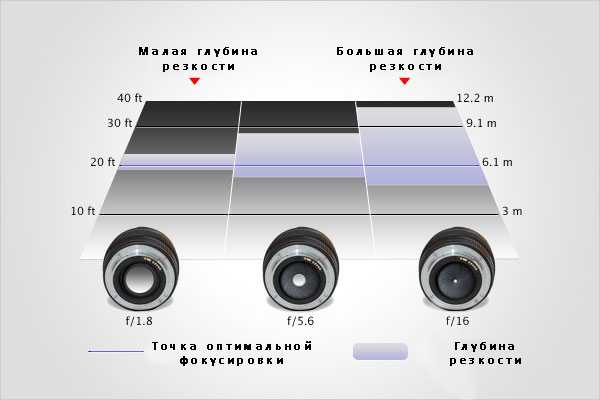
Глубина резкости (DOF) – это область в фотографии, в которой элементы кадра будут максимально четкими. Если объект, попадает за пределы этой области, он теряет свою четкость, при этом, чем дальше от области фокуса находится объект, тем более размытым он будет. В любой зоне резкости, есть точка, находясь в которой, объект будет наиболее резким. Если глубина резкости маленькая, значит, большая часть изображения будет не в фокусе, и наоборот, чем больше глубина резкости, тем большая часть кадра будет четкой и резкой. Глубина резкости определяется тремя факторами — размером отверстия диафрагмы, расстоянием до объектива, а так же фокусным расстоянием объектива. Давайте посмотрим, как работает каждый из этих факторов.
Контроль глубины резкости в фотографии
Апертура

Апертура – это отверстие в объективе, благодаря которому на датчик камеры попадает большее или меньшее количество света. Размер открытая диафрагмы измеряется в диафрагменных числах f. Диафрагменное число представляет собой отношение фокусного расстояния объекта съемки к размеру открытия диафрагмы. Чем больше величина отверстия диафрагмы, тем меньше будет диафрагменное число. Чем больше отверстие диафрагмы, тем меньше будет глубина резкости. Если диафрагма почти закрыта, то глубина резкости будет большой.
Сравнение большой и малой апертуры
Изменение величины открытия диафрагмы это самый простой и часто используемый способ регулировки глубины резкости. Если вы хотите сделать на своем изображении большую глубину резкости, то стоит установить диафрагму на значение f/11, или выше. Обычно большую глубину резкости устанавливают при съемке с ярким дневным светом. В таком случае, камера обычно устанавливает диафрагму на значение f/16 или выше, таким образом, практически весь кадр будет находиться в фокусе, а значит, почти все пространство получится четким.

Давайте рассмотрим эти две фотографии в качестве примера. Фото слева обладает большой глубиной резкости, скорее всего оно сделано в обед (обратите внимание на короткие, но контрастные тени), значение диафрагмы f/22. Фото справа имеет очень малую глубину резкости, вероятно, диафрагма установлена на значение f/2.8. Однако для достижения правильной экспозиции необходимо верно настроить выдержку. При диафрагме около f/2.8, в полдень, скорость затвора будет около 1/1000.
Диапазон ступеней диафрагмы
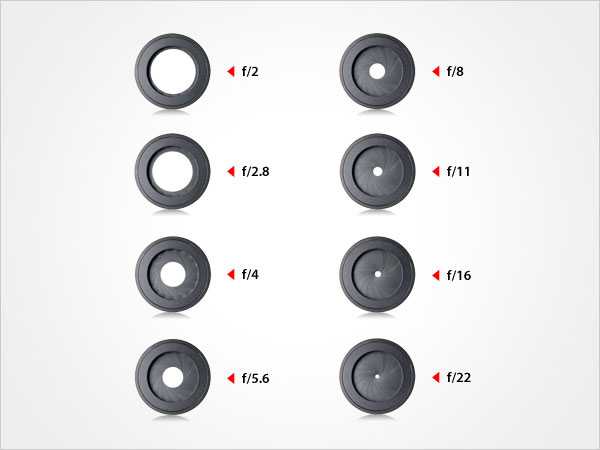
Диапазон ступеней диафрагмы определяет диапазон от самого маленького отверстия объектива, то есть f/1.4 (на самых светосильных объективах) до f/32, с дополнительными значениями, расположенными в этом диапазоне (F/2, f/2.8, F/4, f/5.6, F/8, f/11, f/16 и т.д.). Каждое значение диафрагменного числа представляет собой «стопу» или «ступень». Каждая такая ступень определяет количество света, которое попадет в линзу, независимо от длины объектива. При каждом увеличении диафрагменного числа (например, с f.2 до f.2.8), количество света уменьшится в два раза, в тоже время, при уменьшении диафрагменного числа на одну ступень количество света удваивается. Важно понять этот принцип и то, как он влияет на экспозицию. Диафрагма работает в тандеме со скоростью затвора, поэтому при каждом изменении диафрагмы, должна меняться и выдержка. При изменении размера диафрагмы на одну ступень, вы должны изменить и выдержку, тоже, на одну остановку в противоположном направлении. Каждое изменение диафрагмы соответственно изменяет глубину резкости.
Основы фотографии — объективы, виньетирование, диафрагма и глубина резкости, красные глаза
Расстояние от объектива
Еще одним элементом, влияющим на глубину резкости, является расстояние от объекта до объектива. Глубину резкости можно менять путем изменения расстояния. Например, чем ближе объект к объективу (и фокус установлен на этом объекте) тем меньше будет глубина резкости. Изменение расстояния до объекта является наименее практичным способом изменения глубины резкости. Кроме того, меняя расстояние предмета до объектива, будет меняться и композиция кадра. Чтобы сохранить композиционную целостность изображения, меняя глубину резкости, вы можете изменить фокусное расстояние объектива.
Физические свойства объектива при фокусном расстоянии также влияют на глубину резкости. Короткое фокусное расстояние (скажем 27мм), сфокусированное на расстоянии 5 метров, с диафрагмой F / 4 имеет большую глубину резкости, чем большое фокусное расстояние (скажем, 300 мм), снимающее на том же расстоянии, с той же диафрагмой F / 4. Объектив 300mm имеет удивительно малую глубину резкости. Кстати, для того, что бы вы могли лучше разбираться в этом вопросе, каждая модель объектива имеет руководство с диаграммой DOF, для каждой остановки диафрагмы и расстояния фокусировки.
Заключение
Управление глубиной резкости является хорошим способом менять настроение вашей фотографии. Работа с диафрагмой является идеальным способом управлять глубиной резкости, так как при изменении диафрагменного числа меняется только DOF, не затрагивая композицию изображения. Для изменения настроек диафрагмы вам просто необходимо менять значение выдержки, что бы компенсировать изменения в экспозиции. Изменение расстояния до объекта и фокусное расстояние объектива также влияют на глубину резкости, но этот метод является не таким удачным, с точки зрения композиции. Из этого можно сделать вывод, что изменение диафрагмы будет лучшим способом для управления глубиной резкости, без изменения композиции кадра, в целом.
cameralabs.org
Секреты глубины резкости
Объектив в состоянии навестись на резкость только на определенной дистанции. Предметы, находящиеся на большом или маленьком расстоянии от предмета съемки могут быть достаточно резкими. Эта зона визуальной резкости может быть настолько мала, что будет едва заметна или может увеличиться настолько, что можно будет увидеть четкое изображение до самого горизонта. Глубину резкости можно назвать зоной визуальной резкости
Только идеальный фокус на определенном расстоянии может создать совершенно четкое изображение, составленное из небольших точек. При этом объекты, расположенные ближе или дальше, будут по-прежнему выглядеть резкими, их размытие будет слишком минимальным, чтобы быть заметным человеку.
Фотографируя пейзажи, мы стремимся к тому, чтобы достичь максимальной резкости во всем изображении, начиная с травы рядом со штативом и заканчивая самыми далекими холмами, но это не правило и не закон, а личный выбор фотографа. В портрете и при съемке спортивных сюжетов наоборот, размытый фон и находящиеся рядом с объектом съемки предметы, помогут сконцентрировать внимание на главном объекте.
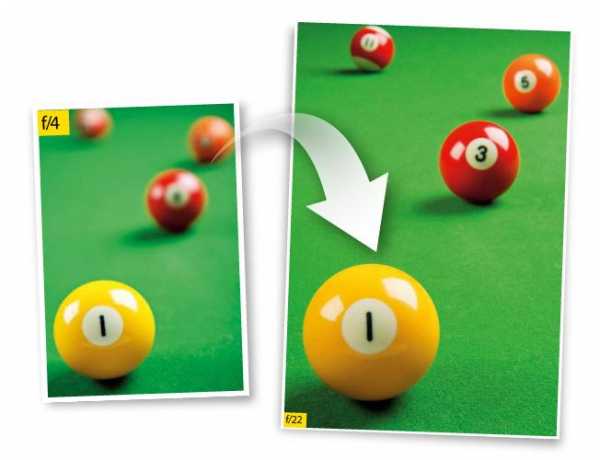
Держим ситуацию под контролем
Глубина резкости может сильно различаться и обусловлена в основном тремя факторами.
Первый — это открытие диафрагмы. Чем больше открыта диафрагма, тем меньше глубина резкости. Запомните, что например, f/16 выражает меньшую диафрагму (отверстие объектива закрыто), а f/4 это большее диафрагменное число (отверстие объектива открыто). В зеркальных фотоаппаратах с предустановленными программами, при съемке пейзажей используются более закрытые диафрагмы, чтобы увеличить глубину резкости, а при съемке спортивных событий или портретов более открытые.
Чтобы контролировать открытие диафрагмы, установите режим приоритета диафрагмы и, камера автоматически подберет значение выдержки для установки точной экспозиции. Снимать в режиме приоритета диафрагмы, регулируя только диафрагменное число, достаточно просто, но это не всегда позволяет достичь желаемых результатов. К счастью, глубина резкости регулируется также с помощью фокусного расстояния. Чем больше фокусное расстояние, тем меньше глубина резкости.
Например, устанавливая фокусное расстояние 18 мм, можно создать полностью четкое изображение. Поэтому, если вы хотите размыть фон, используйте более длинное фокусное расстояние.

Третий фактор — это расстояние между фотоаппаратом и предметом съемки.
Чем меньше это расстояние, тем меньше глубина резкости. В качестве примера можно привести макросъемку при которой глубина резкости совсем отсутствует и в фокусе будут находиться все отдельные детали предмета съемки. Для достижения лучшей глубины резкости при съемке на большом расстоянии, не всегда достаточно просто сфокусироваться на самом отдаленном предмете.

К сожалению, упомянутые три фактора контроля глубины резкости не всегда хорошо работают вместе. Например, если вы решите установить широкоугольный объектив для лучшей глубины резкости, то предмет съемки окажется слишком маленьким и вы решите уменьшить расстояние до предмета съемки, чтобы увеличить его размеры.. но — это приведет к уменьшению глубины резкости.
Три способа изменения глубины резкости
Каким же образом диафрагма, фокусное расстояние и расстояние до предмета съемки могут изменить резкость изображения?
Выделим красным цветом места, где предмет съемки будет в фокусе.
1. Изменяем диафрагму
Чем больше открыта диафрагма, тем меньше будет глубина резкости. Это не проблема, а возможность при фотографировании поместить вне фокуса менее важные детали фотографии.

2.Изменяем расстояние до предмета съёмки
Чем ближе предмет съемки, тем меньше глубина резкости.

3. Изменяем фокусное расстояние
Установки зума или объектива влияют на глубину резкости. Чем меньше фокусное расстояние, тем больше глубина резкости.

Что происходит, когда некоторые части изображения не в фокусе?
Только некоторые части изображения, сфотографированные с правильного расстояния, будут восприниматься сенсорами фотоаппарата как точки и предметы, остальные же объекты, расположенные на другом расстоянии, окажутся вне зоны фокуса, и тогда каждая светлая точка станет диском, так называемым диском нерезкости
Чем дальше будет предмет от точки фокусировки, тем больше будут диски. Это образует зону допустимой резкости, которую мы называем глубиной резкости.
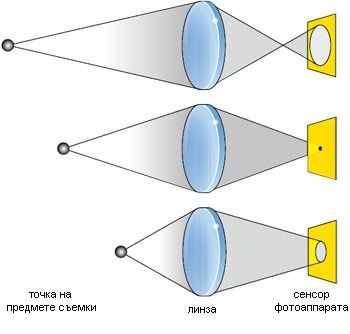
Диски нерезкости очень важны в фотографии.
Глубина резкости не касается только объектов вне фокуса. Разные части изображения могут быть слегка вне фокуса (маленькие диски нерезкости) и полностью расфокусированными.
Предметы, которые находятся рядом с зоной максимальной глубины резкости, еще различимы и поэтому могут создавать помехи в восприятии изображения. Чтобы уменьшить этот деффект, необходимо еще больше размыть некоторые части изображения ( обычно это фон) для того, чтобы они стали полностью неузнаваемы. То есть необходимо сделать все для того, чтобы уменьшить глубину резкости. Этим объясняется выбор фотографами-профессионалами объективов с максимально возможной открытой диафрагмой.

Смотря в видоискатель невозможно оценить, какой эффект окажет открытие диафрагмы на глубину резкости, так как в момент фокусирования диафрагма всегда максимально открыта и закрывается только в момет нажатия на кнопку спуска. Многие зеркальные фотоаппараты, например, Nikon, имеют кнопку предпросмотра, которая позволяет увидеть результат съемки с выбранными нами параметрами диафрагмы. Эта функция позволяет оценить глубину резкости, но не позволяет оценить полностью качество снимка, так как изображение будет затемненным.
Многие фотоаппараты не имеют функции предпросмотра и тогда можно использовать режим Live View. Будьте внимательны, так как в режиме Live View не отображаются измененные настройки диафрагмы. Поэтому, чтобы увидеть, как будет влиять изменение настроек диафрагмы на изображение, необходимо выйти из режима Live View и снова зайти. Если в вашем фотоаппарате нет ни режима Live View, ни функции предпросмотра, единственный выход — рассматривать отснятое изображение зуммируя детали.

Как предугадать глубину резкости?
Можно сделать предметы резкими и в фокусе, даже если они находятся не в центре изображения.
Используем видоискатель
С помощью видоискателя можно увидеть сцену с максимально открытой диафрагмой. При этом вы увидите минимальную глубину резкости, независимо от того, какое значение диафрагмы установлено
Предпросмотр
Многие зеркальные фотоаппараты имеют кнопку предпросмотра, при нажатии которой устанавливается заданное вами значение диафрагмы
Не обращайте внимание на яркость
При использовании кнопки предпросмотра, изображение покажется более темным, однако, это поможет представить какой будет глубина резкости на изображении.
Используйте live view
Если в вашем фотоаппарате нет функции предпросмотра, используйте режим Live View. Чтобы увидеть эффект, который будет достигнут при изменении настроек диафрагмы, выйдите и снова зайдите в режим Live View
Рассматривайте изображение с близкого расстояния
Для оценки резкости в режиме Live View, с помощью зума, можно увеличить любую часть изображения.
Проверьте снимок
После того, как вы нажали на кнопку спуска, можете рассмотреть фото во всех его деталях, увеличивая изображение кнопкой зума
Упражнения на практике
Это упражнение поможет вам применить ваши знания в области оценки глубины резкости.
Результат вашей работы будет более понятным при использовании небольшого пространства стола, так как глубина резкости лимитирована небольшим расстоянием. Мы использовали игру «Монополия», но вы можете фотографировать бутылки, консервные банки, чашки и любые предметы, которые найдете на кухне. Если есть возможность, используйте штатив, чтобы избежать эффекта шевеления во время съемки и тогда, любое отсутствие резкости, будет зависеть только от глубины резкости.
Если у вас нет штатива, снимайте в ярко освещенном помещении и используйте высокое значение ИСО, например, 1000, чтобы выдержка была достаточно короткой для того, чтобы использовать все возможные значения диафрагмы.
Установите на объективе фокусное расстояние 55 mm, сфокусируйтесь на самой ближней к вам точке и, перейдя в режим приоритета диафрагмы, установите ее минимальное значение для того, чтобы диафрагма была максимально открыта (обычно f/4-5,6) и нажмите на спуск. Теперь закройте диафрагму, установив ее значение на f/22, и сделайте второй снимок. Далее установите на объективе минимальное фокусное расстояние, например, 18mm и повторите съемку, установив минимальную и максимальную величину диафрагмы.
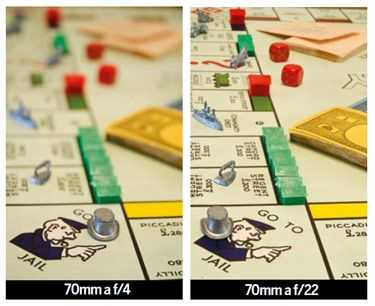
Рассмотрите внимательно полученные четыре снимка на компьютере, зумируя изображение, чтобы оценить отсутствие резкости в той или иной части изображения. Возможно, с диафрагмой f/22 изображение не будет полностью резким, но на меньшем фокусном расстоянии глубина резкости будет больше и предметы, которые раньше были полностью вне фокуса, теперь будут различимы.
photo-monster.ru
kapankov.ru — Резкость, четкость и контраст
После того, как мы разобрались с терминологией цвета, рассмотрим еще несколько важных понятий: резкость, четкость и контраст. И начнем с контраста, поскольку именно он лежит в основе двух других понятий.
Контраст — это величина, характеризующая разницу между различными точками (участками) изображения.
Иоханнес Иттен в своей книге «Искусство цвета» выделяет 7 типов цветовых контрастов. Эти контрасты достаточно условны. Они могут сочетаться и заглушать друг друга. Можно выделить 4 основных типа контраста:
1. Яркостный контраст (другие названия — тональный контраст, светотеневой контраст; у Иттена «контраст светлого и темного»). Это контраст между светлыми и темными участками. То есть оценивается яркостная разность.
Имеется фотография аппетитного блюда. Я обесцветил его (вторая тарелочка), при этом остался только тональный контраст. Далее немного увеличил контраст S-образной кривой, сделав темные точки изображения темнее, а светлые светлее (гистограмма при этом прижимается вниз и растягивается). А на четвертой тарелочке наоборот контраст уменьшен, при этом темные точки изображения осветляются, а светлые затемняются (гистограмма собирается и поднимается). Обратите внимание, что третья тарелочка выглядит более резкой, хотя на самом деле тут сделано только лишь усиление контраста. На самом деле нужно говорить не о резкости, а о четкости, но об этом чуть ниже.
Тональным контрастом добивались эффектных фотографий в эру черно-белой фотографии. Управление тональным контрастом возможно при перемещении источника света относительно объекта съемки. Например, снять белое на белом возможно при формировании тени от объекта на фоне и тем самым отделив объект. Например, накамерной вспышкой стреляя в лоб такой фокус не получится, т.е. нужен внешний источник света сбоку. Тоже самое касается черного на черном, но за счет отражения, либо за счет контрового освещения, но в данном случае может возникнуть сложность, если вы снимаете, например, бархатную вещь, практически полностью поглощающую свет на той же бархатной черной поверхности. Поэкспериментируйте на досуге. Возможности тонально контраста используются при съемке силуэтов, т.е. на фоне нормально или переэкспонированного фона недоэкспонированный объект. Для съемки силуэта в полуавтоматических режимах съемки фиксируют экспозицию по заднему фону кнопочкой со звездочкой (AE Lock).

Георгий Пинхасов (Magnum)
2. Цветовой контраст (у Иттена «Контраст по цвету»). Это контраст между цветовыми тонами. К примеру, между красным и оранжевым есть контраст. Если раздвигать эти цвета по цветовому кругу (ниже приведен цветовой круг по Иттену), цветовой контраст будет усиливаться.

Как только цвета становятся противоположными на цветовом круге, достигается наибольший контраст, который называется комплементарным контрастом (у Иттена «Контрастом дополнительных цветов»). На самом деле круг Иттена не имеет дополнительных цветов, все противоположные цвета в его круге являются комплементарными. И здесь возникает проблема, о которой спорят приверженцы разных школ теории цвета. Сторонники мистической теории (Иттен и Гете) рассуждают о цветовых гармониях, оперируя в том числе дополнительными цветами. Однако сторонники физической школы (Ньютон, Мансел) справедливо замечают, что эти цвета не являются дополнительными и правильнее использовать круг RGB, в котором цвета действительно являются дополнительными. На что мистики отвечают эстетикой цвета, то есть сугубо субъективными впечатлениями: противоположные цвета в круге Иттена сочетаются лучше, чем в круге RGB. Здесь физики бессильны, поскольку впечатления от красоты пока слабо изучены наукой.
Можно заметить, что отличия кругов не столь разительны и зачастую приходится учитывать не только положение тона на круге, но и насыщенность и яркость, которые могут вносить существенное влияние на контраст. Первая цветная тарелочка (на самом первом рисунке) имеет дополнительный контраст (синий и противоположный желтый). Здесь не важна ювелирная точность. Кроме того, мы уже знаем, как может влиять окружение на восприятие цвета объекта.
Часто в голливудских фильмах последнего времени можно встретить использование комплементарных схем цвета, особенно TEAL&ORANGE (телесный цвет против зелено-голубого).
К цветовому контрасту можно отнести также контраст температуры (у Иттена «Контраст холодного и теплого»). Использование цветовой схемы циан-тициан (холодный-теплый) позволяет создать контраст для выделения главного в композиции или для смещения внимания зрителя в нужную область кадра.
3. Контраст насыщенности. Это контраст между насыщенными и не насыщенными областями. Ползунок Vibrance в модуле ACR в Photoshop понижает этот контраст, поднимая насыщенность в большей степени в ненасыщенных областях. Ползунок Saturation наоборот увеличивает контраст, поднимая насыщенность уже в насыщенных областях. Рекомендуется насыщенность поднимать, используя маски насыщенности.
4. Контрасты восприятия, куда можно отнести последовательный и одновременный (симультанный) контрасты. Это контрасты, существующие в нашем воображении, благодаря способности человеческого зрения адаптировать видимую картину. Я не буду подробно останавливаться на этих контрастах, желающие могут прочитать об этом у Иоханнеса Иттена.
У Иттена также описан контраст по площади цветовых пятен. Этот контраст имеет смысл обсуждать в рамках понятия равновесия в композиции. С таким же успехом можно рассуждать о контрасте направления линий (кто сказал, что такого не существует?) или смысловых контрастах (веселый-грустный, молодой-старый и т.п.). Контрасты можно найти среди многих элементов изображения и очень важно их видеть.
Контраст по яркости меняется простыми инструментами, которые есть практически во всех графических редакторах и RAW-конвертерах. В основе инструментов лежит воздействие на все изображение целиком при помощи S-образной кривой, затеняющей тени и осветляющей света. Контраст насыщенности меняется соответственно инструментами Saturation и Vibrance. Цветовой контраст можно усилить через изменение тона посредством lut-файлов, которые можно создать в 3DLut Creator.
Резкость (sharpness) — это субъективная характеристика изображения, определяемая степенью различимости деталей на фотографии. Резкость может по-разному восприниматься разными людьми и даже одним и тем же зрителем, но в разных условиях просмотра. Большинством зрителей с нормальным зрением недостаточно резкие фотографии будут воспринимается как брак. И в самом деле, если не рассматривать смазанное движение в кадре, то отсутствие хорошей детализации является для зрителя признаком плохой фотографии.
Резкость фотографии определяется двумя факторами: разрешение (resolution) системы сенсор-объектив и четкость (acutance) изображения. Не путайте с Clarity (об этом инструменте поговорим ниже).
Разрешение (resolution) фотоаппарата, характеризующееся величиной минимальных, но еще различимых деталей, которые ограничены одновременно размером пикселя на матрице и разрешающей способностью объектива при заданной диафрагме. При разных диафрагмах объектив имеет разную разрешающую способность, которую можно выразить через количество пар линий на миллиметр. Под парой линий понимается черная и белая линия. Допустим, объектив дает разрешение 100 пар на мм, при этом камера с размером пикселя 6 мкм может разрешить 83 пары. Т.е. говорят, что система ограничена размером пикселя. Если же объектив разрешает только 70 пар линий, то система ограничена уже разрешением объектива. Причем не следует винить объективы в плохом разрешении. Сенсоры перед собой имеют фильтры низких частот, которые размывают изображение для устранения муара и альясинга, что приводит к некоторой потере деталей. Также некоторые потери происходят при дебайеризации.
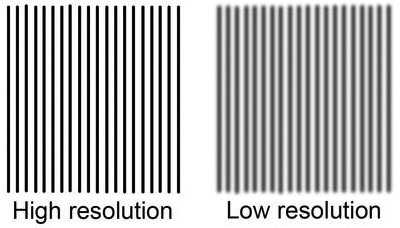
Большинство RAW-конвертеров для восстановления общей резкости на стадии конвертации предварительно производят некоторое искусственное повышение резкости.
Соответственно делаем вывод, что чем выше разрешающая способность фотоаппарата, тем выше будет резкость фотографий.
Не вникая пока в тему дифракции и чтения графиков MTF, можно дать следующую рекомендацию для достижения максимальной резкости: наибольшая резкость достигается на диафрагмах f8 +/- 1 стоп. Разумеется, чем не подвижней будет камера во время экспозиции, тем более резким будет снимок.
Четкость (acutance) определяется величиной контрастного перехода. При увеличении четкости происходит сокращение перехода между контрастными областями и наоборот. Взглянем на иллюстрацию.

На рисунке 1 область разделена на черную и белую область. Эти области максимально контрастны (простой тональный контраст) по отношению друг к другу. Четкость между областями также максимальная, т.к. размытия не наблюдается. На рисунке 2 области все еще остаются контрастными, но граница между ними была размыта фильтром Gaussian Blur, т.е. теперь можно говорить о низкой четкости изображения. На рисунке 3 яркость черного повысили до 60%, а белый понизили до 40%, тем самым ослабив контраст. При этом четкость осталась высокой как и на рисунке 1. На рисунке 4 размыли фильтром Gaussian Blur предыдущий рисунок 3 и применили фильтр усиления резкости Unsharp Mask. То есть на рисунке 4 мы наблюдаем низкий контраст, как и на рисунке 3, но при этом можно говорить, что четкость была программно повышена.
Четкость зависит от неподвижности камеры во время экспозиции. Соответственно для повышения четкости фотографий можно снимать со штатива или использовать другие способы и приемы, снижающие шевеленку камеры.
Существуют методы искусственного повышения резкости, заключающиеся в создании ореолов на контрастных границах. Все эти методы влияют на четкость, не изменяя разрешающую способность. Важно понимать, что, увеличивая изображение, разрешающая способность остается прежней и резкость от этого никак не изменится. Уменьшая изображение, уменьшается и разрешение, а значит падает и резкость.
Классический метод повышения резкости основан на небольшом размытии, которое создается ореол на контрастных границах. Отсюда и возникло название Unsharp Mask (нерезкое маскирование). Обратите внимание на более темную линию на границе со стороны темно серого и более светлую линию на границе со стороны светло серого. Таким образом переход становится более контрастным и визуально это воспринимается как более резкий переход. Сразу хочется отметить, что чрезмерное повышение резкости таким образом возможно до определенных пределов, когда ореолы еще не сильно заметны. Далее же можно говорить об ухудшении качества изображения. Чем более контрастен переход, тем менее заметно искусственное повышение резкости.
Рассмотрим теперь инструмент под названием Clarity (имеется в ACR и соответственно в Lightroom), который тоже переводится как четкость. Это в сущности один из методов повышения резкости, который тоже занимается созданием ореолов на контрастных границах, как и Unsharp Mask, но немного иным образом. Его используют для увеличения или уменьшения объемов в изображении. В его основе лежит метод HiRaLoAm, описанный Дэном Маргулисом, но работает он избирательно, по маске. Clarity использует размытие, похожее на Surface Blur, сохраняя контуры в изображении. Андрей Журавлев утверждает, что алгоритм использует средние пространственные частоты, т.е. задействует среднюю детализацию, оставляя нетронутыми мелкие и крупные детали. Давайте проверим это.
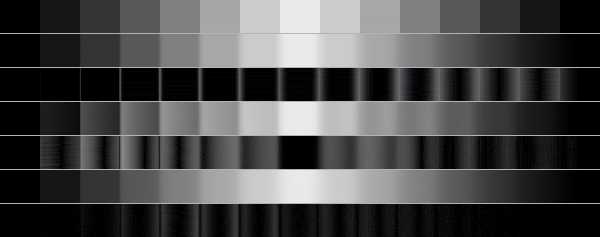
На верхней (первой) строке имеем градиент от черного до почти белого. Во второй строке эта же строка, но размытая (слева наименьшее размытие, справа наибольшее). В третьей строке я наложил вторую строку на первую в режиме Difference и уровнями поднял видимость изменений. Мы видим, что контрастные границы действительно сильнее размыты в правой части.
Теперь применяем ко второй строке фильтр Camera Raw Filter и выставляем Clarity в +100. Результат видим в четвертой строке. Наложим строку 4 на строку 2 в режиме Difference — это строка 5. То же самое сделаем, но с Clarity -100. Результат в строке 6, а режим Difference в последней строке.
Анализируя строку 5 и 7, получаем:
1. Увеличение Clarity работает в средних тонах (света и тени практически не задействуются) и действительно эффект наиболее ярко проявляет себя в средних частотах (левая часть строки 5, яркости выше, чем в правой)
2. Уменьшение Clarity не так ярко выражено, как увеличение, что свидетельствует о том, что алгоритмы различаются. Также задействованы в большей степени средние частоты, но с небольшим сдвигом в область низких частот.
Я упомянул, что Clarity использует метод HiRaLoAm, т.е. с большим радиусом и малым воздействием. В Lightroom даже разделили повышение резкости. Unsharp Mask в Lightroom ограничено радиусом 3 для этих целей. Можно для себя запомнить, что повышение резкости в Lightroom воздействует на мелкие детали, тогда как Clarity воздействует на средние частоты, меняя контрастность изображения.
Обобщая вышесказанное делаем выводы:
1. Регулятор Contrast работает на все изображение целиком при помощи S-образной кривой, затеняющей тени и осветляющей света.
2. Регулятор Clarity работает в средних тонах, создавая ореолы вокруг контрастных границ. При этом наибольшее воздействие приходится на средние тона.
3. Clarity нужно использовать совместно с Contrast, но умеренно. Не рекомендуется использовать Clarity, если планируется глубокая обработка изображения в Photoshop, но можно применить Clarity после всей обработки.
4. Нужно аккуратно применять Clarity совместно с повышением резкости, и следить за ореолами.
5. Clarity вполне подходит для сверхбыстрой ретуши кожи лица, когда необходимо выгладить кожу. Для этого в ACR в свойствах кисти Clarity понижают до нужного уровня.
Резкость определенно является важным показателем качества фотографии и стоит уделять внимание этому при съемке. Но история фотографии знает множество снимков, когда отсутствие резкости наоборот добавляло особую атмосферу в кадр. Ярким примером тому служат фотографии Роберта Капы, сделанные во время высадки десанта на Омаха Бич.
В заключение хочется обсудить тему черно-белой фотографии. С появлением цифры актуальность ч/б снимков нисколько не пропала, но зачастую из цветной фотографии делают ч/б совершенно неуместно. Зачем делают ч/б? Чтобы внести драматизм в сюжет и когда цвет мешает восприятию, отвлекает зрителя. При этом существует распространенная проблема в ч/б снимках — слабый или чрезмерный яркостный контраст. Если при конвертации в ч/б мы избавляемся от цвета, то важно контрастам яркости уделить внимание. Тут же стоит внимательно подойти к использованию Clarity. Неразумно делать едва ли не каждый свой снимок в ч/б, объясняя это своим стилем или еще какими-то причинами. Есть множество сюжетов, где цвет играет важную роль. И на помощь тут приходят контрасты по цвету и насыщенности.
В коммерческой фотографии очень ценятся клиентами контрастные фотографии со сверхдетализацией и чрезмерной насыщенностью. Клиент хочет видеть яркие, сочные краски, даже если в действительности ничего подобного нет. Идя на поводу у клиента важно вовремя остановиться на этапе обработки фотографий и не испортить снимки (и свою репутацию). Важно иметь чувство меры. Это еще одно отличие между профессионалами и дилетантами.
Домашнее задание
1. Попробуйте найти через поиск картинок в Интернете как можно больше фотографий с использованием аналоговой, комплементарной и триадной цветовых схем.
2. Сделайте портрет с использованием комплементарной схемы.
3. Попробуйте отретушировать кожу лица в конвертере кистью с уменьшенной Clarity.
kapankov.ru
Как увеличить резкость фотографий
Про увеличение резкости фотографий написано уже немало. Но всегда есть возможность по-новому взглянуть на известную тему и узнать что-то интересное. В этой статье мы рассмотрим некоторые особенности увеличения резкости и обсудим различные подходы к этому вопросу. Для полноты описания сперва вкратце будет рассказано о том, что такое резкость и какие возможности для ее увеличения предлагают графические редакторы. Если вы неплохо разбираетесь в этой теме, то можете сразу перейти к третьей части, где узнаете о том, что поможет вам делать фотографии лучше. Может быть, вы найдете в этой статье что-то, что противоречит вашему профессиональному взгляду на этот вопрос, но ведь именно из разнообразия мнений и подходов к теме и появляются оптимальные решения.
1. От чего зависит резкость изображения
Резкость изображения зависит от двух факторов — разрешающей способности оптики и контурной резкости. Кроме того, на матрицах большинства камер установлен так называемый антимуарный фильтр, который в различной степени размывает изображение. Тем самым предотвращается появление муара, но, в свою очередь, понижается и резкость изображения. Разрешающую способность оптики и камеры в графическом редакторе изменить, увы, невозможно, поэтому в этой статье мы рассмотрим только вопрос изменения контурной резкости.
Резкость в изображении мы воспринимаем как степень контраста на контурах. Классический пример необходимости увеличить резкость — две поверхности различной яркости. При уменьшении изображения большинство алгоритмов интерполяции размывают границы между поверхностями. Чтобы вернуть резкость или, точнее, иллюзию таковой, необходимо затемнить контур на темном участке и осветлить его на светлом. Этим повышением контраста на контурах и пользуются алгоритмы усиления резкости.
В примере ниже контуры между поверхностями с различной яркостью довольно резкие. При уменьшении изображения несколько пикселей приходится помещать в одном, и при обычном вычислении среднего значения контуры становились бы размытыми, как видно на втором примере. Качественные алгоритмы Photoshop, такие как Bicubic, при уменьшении немного увеличивают контурную резкость. При дополнительном повышении резкости фильтрами контраст на контурах еще больше повышается.
z
Исходное изображение
Уменьшение со средним значением пискелей
Уменьшение по алгоритму Bicibic
Изображение после применения Unsharp Mask
z
2. Способы повышения резкости
Как выглядит работа с контурной резкостью на практике, мы рассмотрим на примере Photoshop как наиболее известного графического редактора. Другие программы, например Gimp, используют такие же или похожие методы.
2.1. Фильтр Unsharp Mask
z
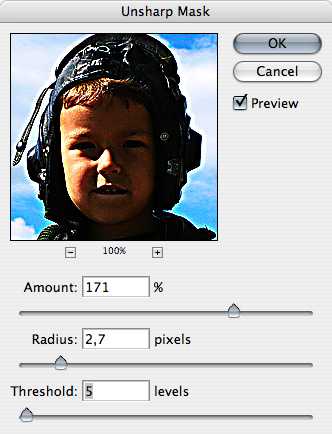
z
Самый известный способ увеличения резкости — фильтр Unsharp Mask. Он позволяет управлять увеличением резкости с помощью трех параметров:
Amount: степень влияния фильтра.
Radius: определяет, какая область вокруг контуров будет затронута изменением контраста. Если этот параметр будет слишком высоким, то это будет уже не увеличение резкости, а увеличение контраста. Для большинства изображений, предназначенных для Сети, значение этого параметра 0,2 или 0,3 дает оптимальные результаты.
Threshold: этим параметром задается, насколько сильно должны отличаться соседние области, чтобы граница между ними считалась контуром. Лучше оставлять этот параметр на нуле. Если на фотографии очень много шума, можно попробовать установить Threshold на небольшое значение, но лучше все же будет просто предварительно воспользоваться шумодавом.
2.2. Фильтр Highpass
Второй способ увеличения резкости — фильтр Highpass. Для начала необходимо сделать копию слоя, поменять режим перекрытия на Overlay и убрать в копии слоя насыщенность через Hue/Saturation.
z
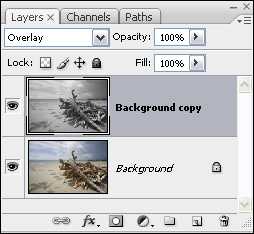
z
Теперь к этой копии слоя нужно применить фильтр Other—Highpass. В появившемся диалоговом окне есть только один параметр. Он соответствует параметру Radius фильтра Unsharp Mask.
z
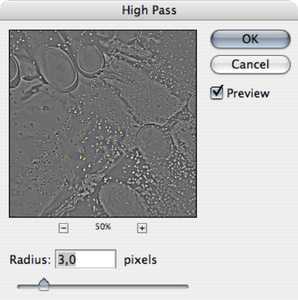
z
Если резкость увеличена слишком сильно, то можно уменьшить прозрачность этого слоя. Если же резкости недостаточно, можно сделать копию слоя. Преимущество этого метода в том, что он позволяет делать несколько слоев с различными параметрами радиуса. Нижние слои при этом не скрываются верхними, так как для режима перекрытия Overlay серый цвет является нейтральным.
Хотя в большинстве случаев режим перекрытия Overlay дает неплохие результаты, можно поэкспериментировать и с другими режимами, для которых серый цвет является нейтральным: Soft/Hard/Vivid/Linear/Pin Light.
2.3. Фильтр Smart Sharpen
z
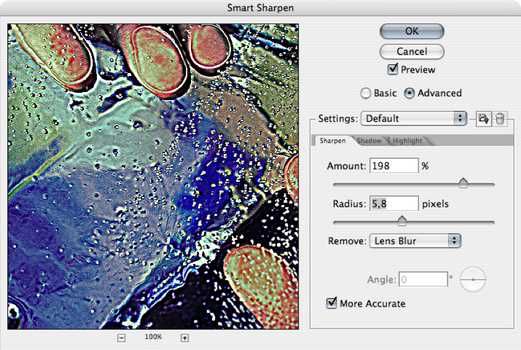
z
В версии «Фотошопа» CS2 появился новый фильтр Smart Sharpen, дающий больше возможностей для контроля увеличения резкости и, при умелом использовании, позволяющий добиваться более качественных результатов. Этот фильтр хорошо подходит для изображений с большим количеством мелких деталей, в то время как для более грубых структур лучше использовать Unsharp Mask или Highpass.
Для начала советую отметить опцию More Accurate. При этом процесс занимает больше времени, но и качество результата несравненно лучше.
В режиме Basic результаты этого фильтра напоминают Unsharp Mask, только без параметра Threshold. Главное отличие этого фильтра — в алгоритме, по которому программа уменьшает нерезкость изображения, то есть какой тип нерезкости фильтр пытается уменьшить. Этот алгоритм задается параметром Remove. При значении Gaussian Blur эффект этого фильтра примерно соответствует фильтру Unsharp Mask, только влияние его слабее.
Значение Lense Blur лучше подходит для изображений с большим количеством мелких деталей, поскольку при этом методе ореолы вокруг контуров гораздо слабее.
При значении параметра Motion Blur этот фильтр пытается уменьшить влияние шевеленки, возникшей при слишком больших выдержках. Работает этот метод только в тех случаях, когда размытие изображения произошло только в одном направлении и вы сможете точно задать это направление параметром Angle. В теории и на тестовых рисунках уменьшение шевеленки работает совсем неплохо, однако на реальных фотографиях эго эффект оставляет желать лучшего и не заменит хороший штатив или светосильный объектив.
В режиме Advanced этот фильтр позволяет ослаблять увеличение резкости в темных и светлых тонах. Советую использовать этот фильтр следующим образом:
1. В меню Sharpen параметр Amount установить на максимум, радиус — на 0,2, если фотография предназначена для Сети. Для печати можно попробовать задать этот параметр побольше. Выбрать Lense Blur и не забыть отметить More Accurate.
2. В Shadow и Highlight установить Fade Amount на 0%, Tonal Width — на 100%, Radius — на 1.
3. Теперь, увеличивая параметр Fade Amount в карте Highlight, можно уменьшать влияние фильтра в светлых частях изображения, устраняя белые ореолы. Реже бывает необходимо также увеличить параметр Fade Amount в Shadow. В крайнем случае можно уменьшить Amount в основном меню.
Следует заметить, что, если фильтр Unsharp Mask или Smart Sharpen с параметром Gaussian Blur можно применять к одному изображению несколько раз, то Smart Sharpen с параметром Lense Blur уже при повторном применении образует заметные артефакты, так что необходимую степень резкости нужно выбрать с одного применения фильтра.
2.4. Плагины Photoshop
Кроме фильтров, которые включены в Photoshop, существуют плагины, позволяющие увеличивать резкость по различным алгоритмам и предлагающие различные параметры, которыми можно контролировать изменения резкости. Какие из них лучше использовать, каждый может решить сам для себя, немного поэкспериментировав с ними. Среди самых известных плагинов стоит упомянуть Nik Sharpener Pro, FocalBlade и PhotoKit Sharpener.
3. Методы манипуляции резкостью
Каждый, начинающий работать в Photoshop, ищет такой фильтр, который сможет сделать все и сразу. Нажал кнопку — и из посредственного снимка получился шедевр. Но со временем большинство фотографов замечают, что оптимальные результаты достигаются не применением одного фильтра ко всему изображению, а вариациями различных фильтров с разными параметрами и для различных участков изображения в зависимости от особенностей мотива. Усиление резкости не является исключением. В этой части мы рассмотрим некоторые способы управления резкостью, дающие лучшие результаты, чем простое применение одного из трех упомянутых фильтров на все изображение.
3.1. Увеличение резкости по яркости
В цветовом пространстве RGB яркость пикселей и их цветовые значения взаимосвязаны, поэтому при манипуляциях с изображением могут возникать нежелательные изменения цвета. При увеличении резкости эти изменения выражаются в неверных цветах на контурах объектов. Чтобы избежать этого эффекта, резкость лучше увеличивать на отдельном слое и менять режим перекрытия этого слоя на Luminosity. В цветовом пространстве Lab в этом случае достаточно работать с резкостью только в L-канале.
z

Часть исходного изображения; копия слоя после увеличения резкости; изменение режима перекрытия на Luminosity
z
Надо заметить, что в некоторых редких случаях изменение режима перекрытия на Luminosity может негативно сказаться на цветах. На этом примере видно, как уменьшилась насыщенность сине-желтой ленты под головой тигра при изменении режима перекрытия, что плохо. Но в то же время исчез голубой ореол вокруг фигурок в нижней части герба, что хорошо. Проще говоря, непростое это дело — чтобы и резко было, и красиво.
z

z
3.2. Использование масок
При усилении резкости по всему изображению присутствующий шум на сплошных поверхностях может становиться более явным. Некоторые области, находящиеся в фокусе, но представляющие мало интереса для зрителя, такие как предметы на заднем плане или структура кожи на портретах, также становятся резкими. Кроме того, фильтры пытаются увеличить резкость и на тех участках фотографии, которые находятся вне фокуса, и этот процесс ничего, кроме увеличения размера файла, не дает.
Вполне естественным решением этих проблем является создание копии слоя и увеличение резкости на этой копии. После чего к этому слою добавляется маска, и на ней закрашиваются все области, где усиление резкости для нашей фотографии нежелательно либо не представляет интереса. Чтобы эффект от этих манипуляций был качественнее, советую использовать кисточку с мягкими краями и прозрачностью 15–30%, проводя при необходимости несколько раз по одному участку.
На этом примере слева резкость была увеличена по всему изображению. Справа к слою с увеличенной резкостью была добавлена маска и открыта только средняя часть цветка. Как можно увидеть, сравнив две фотографии, исчезли ореолы на лепестках, где резкость имеет мало значения для зрителя, а заодно уменьшился размер фотографии.
z


z
3.3. Работа с режимами перекрытия
После увеличения резкости на некоторых фотографиях по контурам предметов появляются белые ореолы. Темные ореолы, также возникающие при увеличении резкости, обычно не так сильно бросаются в глаза. В этом случае может помочь разделение усиления резкости на светлые и темные части. Для этого мы создаем копию слоя, применяем к ней фильтр усиления резкости и меняем режим перекрытия этого слоя на Darken. Затем делаем копию этого слоя и меняем режим перекрытия на Lighten. Теперь по мере необходимости мы можем изменить прозрачность одного из слоев или, добавив к ним маски, скрыть участки, где соответствующие темные либо светлые ореолы слишком заметны.
На следующей фотографии темные деревья видны на фоне темного неба, и светлые контуры, возникающие при увеличении резкости, только мешают. Поэтому из слоя с повышенной резкостью в правой фотографии сделаны две копии и у копии в режиме Lighten прозрачность уменьшена до 20%.
z

z
3.4. Использование свойства слоя
Еще один удобный способ борьбы с ореолами при увеличении резкости — через свойства слоя. Для этого увеличим резкость на копии слоя и двойным кликом на этой копии в списке слоев откроем ее свойства. Теперь, удерживая клавишу Alt, разделим каретку светлых тонов и передвинем ее немного вправо. Подобную процедуру можно провести и с темными тонами, если темные ореолы станут слишком заметны.
z
z
На этой фотографии светлые ореолы были убраны этим способом, что особенно заметно на клюве и кругах воды слева от камня.
z

z
3.5. Увеличение резкости по каналам
В некоторых случаях имеет смысл увеличить резкость только в одном или двух каналах RGB, возможно с различными параметрами. Этот способ может пригодиться, например при наличии слишком сильного шума в синем канале или при увеличении резкости портретов, где основные контуры — волосы и глаза — находятся в красном и зеленом каналах, а синий содержит больше информации о неровностях. В этом случае следует сделать копию изображения и поменять режим перекрытия на Luminosity, поскольку цвета по краям объектов изменятся. Теперь можно, перейдя в список каналов, выбрать по очереди каналы RGB, оставляя видимым само изображение, и поэкспериментировать с изменением резкости.
3.6. Резкость и структуры на изображении
Как уже упоминалось выше, увеличение резкости по всему изображению подобно лечению всех болезней одной таблеткой и так же редко приводит к оптимальным результатам. При работе со многими мотивами имеет смысл создать несколько слоев, в каждом из которых резкость увеличена различными методами с различными параметрами, после чего к слоям добавить маски и открыть их только на соответствующих областях.
На следующей фотографии резкость сухого дерева и мелких структур на нем можно было смело увеличить посильнее. Для этого использовался фильтр Smart Sharpen. На песке деталей меньше, и на нем резкость лучше увеличить через Unsharp Mask или Smart Sharpen с параметром Gaussian Blur. Для облаков, содержащих много различных форм, нужно создать несколько копий изображения в режиме Overlay и применить к ним фильтр Highpass с различными параметрами и уменьшить их прозрачность в разной степени.
z

z
3.7. О резкости и контурах
Лет восемь-девять назад среди фотографов стал распространяться новый способ усиления резкости. При этом способе сначала нужно было определить контуры предметов и применить усиление резкости только к ним. Хотя мало кто помнит это, но главной целью этого метода было не улучшение качества фотографий, а уменьшение размера файла. В соответствующей newsgroup (такой доисторический предок форумов) один программист Adobe удивленно поинтересовался, зачем это нужно, если параметр Threshold в Unsharp Mask примерно за это и отвечает, но его проигнорировали и успешно забыли, воодушевленные новым интересным методом.
Лично я рекомендую не пользоваться контурной резкостью. Хотя в теории этот способ очень заманчив, на практике бывает очень сложно найти подходящие к мотиву параметры. Фотографии, в которых резкость была увеличена по этому методу, чаще всего легко определить по «мыльности» изображения. Сплошные поверхности в таких фотографиях практически лишены деталей, поскольку не подвергались усилению резкости, в то время как контуры предметов слишком бросаются в глаза. С мелкими структурами, как трава, дела обстоят еще хуже: при частичном включении их в увеличение резкости они напоминают кашу из иголок, при исключении их из обработки они остаются нерезкими. В ранних моделях цифровых компакт-камер использовался именно такой метод обработки данных с матрицы — усиление резкости по краям, необходимое, чтобы уменьшить размер файлов. Не исключаю возможности, что существуют поклонники фотографий такого качества, но пока мне никто в этом не признавался.
При увеличении резкости по всему изображению на границах объектов могут появляться светлые ореолы, которые особенно портят снимок, если сами объекты имеют темный оттенок. Да, я помню, что эта проблема несколько раз уже упоминалась в этой статье, но считаю ее самым серьезным аспектом работы с резкостью, поэтому иногда напоминаю о ней. Так вот — о резкости на контурах. На мой взгляд, зритель и так неплохо видит явные границы между объектами, поэтому нет смысла дополнительно указывать ему на них. Скорее качество изображения может улучшиться, если подчеркнуть только резкость структур и, наоборот, уменьшить влияние резкости на контурах, прикрыв ее маской.
Увеличение резкости только по контурам может быть оправданно только в одном случае — если на сплошных поверхностях, таких как небо, слишком заметен шум. Но дело в том, что визуально резкость создается также и за счет некоторого шума на поверхностях, который при этом методе как раз уменьшается. Поэтому в тех случаях, когда шум слишком мешает, лучше перед увеличением резкости воспользоваться шумодавом по сплошным поверхностям либо не применять увеличение резкости к таким поверхностям, скрыв их маской, а еще лучше — и то и другое.
Какой из этих двух способов использовать — усиление резкости на контурах либо уменьшение контурной резкости, каждый может выбрать сам, поэкспериментировав и с тем, и с другим методами. Так как они оба базируются на создании контурной маски, рассмотрим процесс, общий для этих методов.
1. Для начала перейдем в список каналов и выберем канал, в котором содержится самое большое количество контуров. Теперь сделаем копию этого канала, кликнув на него правой кнопкой и выбрав Duplicate Channel либо перетащив его на иконку нового канала. Если мы не сможем определить такой канал либо нам просто лень его искать, то выберем все изображение (Ctrl+A), создадим в списке каналов новый альфа-канал и скопируем в него изображение (Ctrl+V). Если вы умеете работать с диалогом Calculations, то вы сами знаете, как проделать эти манипуляции.
2. Теперь выберем наш новый альфа-канал и вызовем фильтр Stylize—Find Edges
3. Немного размоем найденные контуры с помощью фильтра Blur—Gassian Blur. Контуры должны стать достаточно мягкими, но все еще заметными.
4. Если вы работаете по второму методу, контурной резкости, то маску нужно инвертировать (Ctrl+I).
5. Теперь вызовем диалог уровней (Ctrl+L) и, передвигая каретки, определим, на каких участках будет видно влияние увеличения резкости. Если вы предпочтете первый вариант, скрытие резких контуров, то передвигайте правую и среднюю каретку влево, чтобы резкость была видна на достаточно больших участках изображения. Если же вы выберете второй вариант, увеличение контурной резкости, то передвигайте левую и среднюю каретку вправо.
6. Теперь выделим этот альфа-канал, кликнув на него при нажатой клавише Ctrl либо через самую левую иконку Load Selection под списком каналов.
7. Вернемся в список слоев, создадим копию изображения и добавим к ней маску. Выделение автоматически превратится в маску слоя.
8. Теперь можно вызвать ваш любимый метод увеличения резкости на маскированной копии изображения. Если влияние маски будет недостаточным, ее можно опять немного размыть, после чего изменить с помощью уровней или кривых.
Другой процесс создания маски, который я использовал раньше, немного сложнее, но он удобен тем, что эффект маски виден сразу, во время самого процесса. При этом методе делается копия изображения, к ней сразу добавляется маска, и в нее копируется какой-либо из каналов либо все изображение. Теперь увеличивается резкость копии изображения, и все упомянутые операции по нахождению контуров проводятся на маске.
На примере ниже я попробовал добиться оптимального результата, который позволяет каждый из методов. На изображении с усилением резкости контуров очевидна «мыльность», явно видимая на деревьях. В то же время по контурам гор видны ненужные ореолы повышения резкости. Но не исключено, что именно для вашего мотива именно этот способ даст оптимальные результаты.
z

Увеличение резкости контуров
z
Эта фотография с удалением резкости контуров выглядит гораздо качественнее. Но это на мой вкус.
z

Увеличение резкости всего изображения без резкости контуров
z
Лично я давно уже не использую ни один из этих методов, предпочитая более долгий способ увеличения резкости по всему изображению с последующим закрашиванием на маске проблемных областей либо работу с резкостью по участкам с различными структурами.
3.8. Поэтапное уменьшение
Еще один из частых советов по уменьшению фотографий — делать это поэтапно и шарпить изображение после каждого уменьшения. Таким образом, как утверждается, сохраняются детали, которые при одноразовом уменьшении потерялись бы. Не буду говорить, что подобный способ никуда не годится, вполне возможно, что кому-то он помогает. Но надо заметить, что при уменьшении изображения мелкие детали пропадут так или иначе, только при пошаговом уменьшении они будут умирать медленно и мучительно, на каждом этапе обогащаясь темной и светлой каймой по контурам, которые будут при следующем уменьшении создавать очередные контуры. Если к тому же у вас на фотографии есть мелкие структуры и вы являетесь любителем разноцветных полосок, то поэтапное уменьшение — лучший способ добиться муара. На мой взгляд, который я, конечно же, никому не навязываю, поэтапное уменьшение с шарпингом годится только для того, чтобы убить лишнее время. Если кто-то сможет привести пример фотографии, уменьшенной этим способом так, что я не смогу добиться того же одноразовым уменьшением и шарпингом, обещаю взять свои слова обратно и принести свои извинения.
4. Некоторые общие правила для увеличения резкости
1. Проводите увеличение резкости в последнюю очередь, перед сохранением изображения. Исключение можно сделать только в том случае, если вы хотите создать на фотографии пресловутый «гламурный» эффект, сделав копию слоя в режиме перекрытия Soft Light и размыв ее. Тогда резкость лучше увеличивать до этой процедуры.
2. При увеличении резкости рассматривайте изображение в стопроцентном размере. В крайнем случае Photoshop дает возможность оценивать резкость в уменьшении 50% или 25%, но не в промежуточных масштабах.
3. При необходимости пройдитесь шумодавом по сплошным поверхностям на фотографии.
4. Пробуйте, какой способ подходит больше для вашего изображения: Unsharp Mask или Smart Sharpen, их результаты могут быть различными для разных случаев.
5. Не увеличивайте сильно параметр Threshold. Для большинства фотографий его лучше оставлять на нуле.
6. Увеличение резкости проводите либо на канале яркости в Lab, либо на отдельном слое с режимом перекрытия Luminosity.
7. Не забывайте, что на жидкокристаллических мониторах изображение выглядит более резким, чем на CRT. Кроме того, некоторые пользователи, покупающие ЖК-мониторы с большим разрешением, обнаруживают, что читать буквы такого размера довольно сложно, и устанавливают монитор на «неродное» разрешение. Это никогда не сказывается положительно на резкости, и насколько заметно ухудшение качества изображения, зависит от качества монитора.
5. Заключение
В качестве заключительного слова хотел бы напомнить… нет, не в очередной раз о белых ореолах. Хотел я напомнить, что описание различных методов работы с изображениями, в том числе и повышения резкости, должно подходить к вашим фотографиям, вашим мотивам и вашим предпочтениям. Поэтому лучшее, что вы можете сделать, — перепробовать все способы и сделать так, как вы посчитаете нужным. И еще не стоит забывать, что главное в фотографии — это идея и момент, а обработка в Photoshop играет второстепенную роль.
z
Все вопросы о тонкостях процесса увеличения резкости снимков вы можете задать в разделе «Вопросы эксперту»!
prophotos.ru
